办公软件错误提示解决方法
- 格式:doc
- 大小:180.00 KB
- 文档页数:12
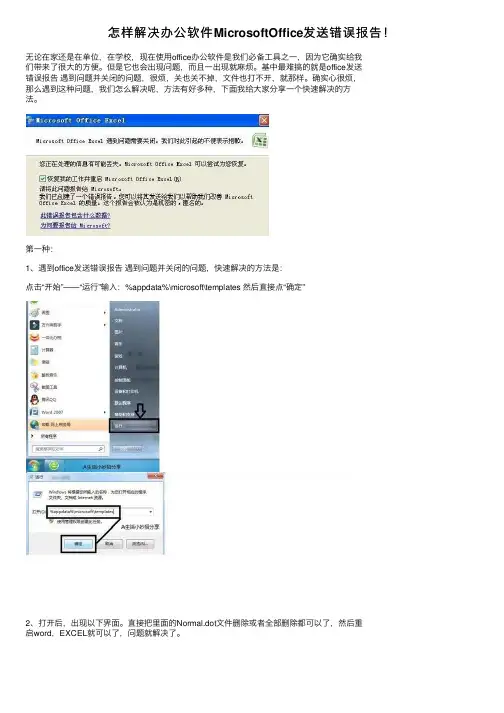
怎样解决办公软件MicrosoftOffice发送错误报告!
⽆论在家还是在单位,在学校,现在使⽤office办公软件是我们必备⼯具之⼀,因为它确实给我
们带来了很⼤的⽅便。
但是它也会出现问题,⽽且⼀出现就⿇烦。
基中最难搞的就是office发送
错误报告遇到问题并关闭的问题,很烦,关也关不掉,⽂件也打不开,就那样。
确实⼼很烦,
那么遇到这种问题,我们怎么解决呢,⽅法有好多种,下⾯我给⼤家分享⼀个快速解决的⽅
法。
第⼀种:
1、遇到office发送错误报告遇到问题并关闭的问题,快速解决的⽅法是:
点击“开始”——“运⾏”输⼊:%appdata%\microsoft\templates 然后直接点“确定”
2、打开后,出现以下界⾯。
直接把⾥⾯的Normal.dot⽂件删除或者全部删除都可以了,然后重
启word,EXCEL就可以了,问题就解决了。
注:如果代码%appdata%\microsoft\templates记不住,可以复制下来,保存下来,下次⽤的时候直接复制,粘贴就可以了。
这样就轻松把office办公软件提⽰错误报告的问题解决了,是不是很⽅便,赶快分享给你的家⼈
和朋友吧,帮助更多的⼈!。
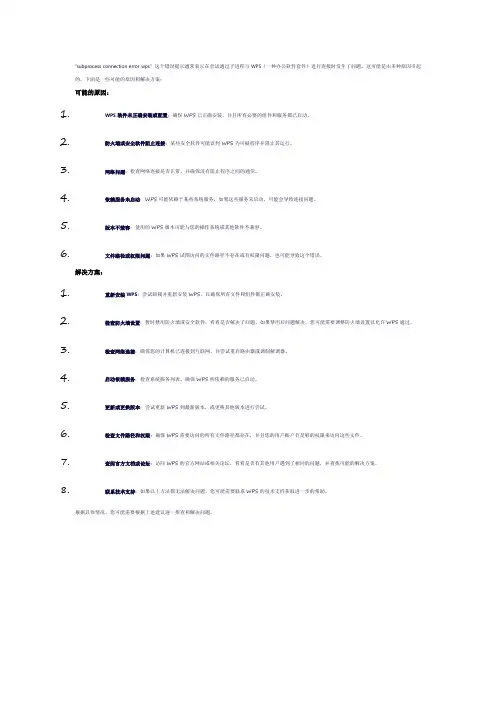
"subprocess connection error wps" 这个错误提示通常表示在尝试通过子进程与WPS(一种办公软件套件)进行连接时发生了问题。
这可能是由多种原因引起的,下面是一些可能的原因和解决方案:可能的原因:1.WPS软件未正确安装或配置:确保WPS已正确安装,并且所有必要的组件和服务都已启动。
2.防火墙或安全软件阻止连接:某些安全软件可能误判WPS为可疑程序并阻止其运行。
3.网络问题:检查网络连接是否正常,并确保没有阻止程序之间的通信。
4.依赖服务未启动:WPS可能依赖于某些系统服务,如果这些服务未启动,可能会导致连接问题。
5.版本不兼容:使用的WPS版本可能与您的操作系统或其他软件不兼容。
6.文件路径或权限问题:如果WPS试图访问的文件路径不存在或有权限问题,也可能导致这个错误。
解决方案:1.重新安装WPS:尝试卸载并重新安装WPS,以确保所有文件和组件都正确安装。
2.检查防火墙设置:暂时禁用防火墙或安全软件,看看是否解决了问题。
如果禁用后问题解决,您可能需要调整防火墙设置以允许WPS通过。
3.检查网络连接:确保您的计算机已连接到互联网,并尝试重启路由器或调制解调器。
4.启动依赖服务:检查系统服务列表,确保WPS所依赖的服务已启动。
5.更新或更换版本:尝试更新WPS到最新版本,或更换其他版本进行尝试。
6.检查文件路径和权限:确保WPS需要访问的所有文件路径都存在,并且您的用户账户有足够的权限来访问这些文件。
7.查阅官方文档或论坛:访问WPS的官方网站或相关论坛,看看是否有其他用户遇到了相同的问题,并查找可能的解决方案。
8.联系技术支持:如果以上方法都无法解决问题,您可能需要联系WPS的技术支持获取进一步的帮助。
根据具体情况,您可能需要根据上述建议逐一排查和解决问题。



关于打开office提示stdole32.tlb解决方法关于打开 Office 提示 stdole32tlb 解决方法在日常使用 Office 办公软件的过程中,不少用户可能会遇到打开时提示“stdole32tlb”的问题。
这一问题的出现往往会给我们的工作和学习带来困扰,影响效率。
别担心,接下来我将为您详细介绍一些有效的解决方法,帮助您顺利解决这一问题。
首先,我们需要了解一下为什么会出现这个提示。
“stdole32tlb”是一个与 Office 组件相关的重要文件,如果该文件损坏、丢失或者与当前Office 版本不兼容,就可能导致打开 Office 时出现错误提示。
解决方法一:重新注册相关组件按下“Windows +R”键,打开“运行”对话框,输入“regsvr32 stdole32tlb”,然后点击“确定”按钮。
系统会尝试重新注册这个文件,如果注册成功,可能会解决问题。
解决方法二:修复 Office 程序打开“控制面板”,找到“程序和功能”选项。
在已安装的程序列表中找到您正在使用的 Office 版本,右键点击它,然后选择“更改”或“修复”选项。
根据提示进行操作,让系统自动修复可能存在的问题。
解决方法三:检查病毒和恶意软件有时候,病毒或恶意软件可能会破坏系统文件,导致出现“stdole32tlb”的提示。
使用您的杀毒软件进行全面的系统扫描,清除可能存在的威胁。
解决方法四:更新 Office 版本如果您使用的 Office 版本较旧,可能会存在一些兼容性问题。
访问Office 官方网站,查看是否有可用的更新版本,下载并安装更新,也许能够解决该问题。
解决方法五:手动替换“stdole32tlb”文件首先,您需要在其他正常运行相同 Office 版本的计算机上找到“stdole32tlb”文件,并将其复制到一个 U 盘或其他可移动存储设备中。
然后,在出现问题的计算机上,按下“Windows +R”键,输入“%systemroot%\system32”并回车,找到同名的“stdole32tlb”文件,将其备份后删除。
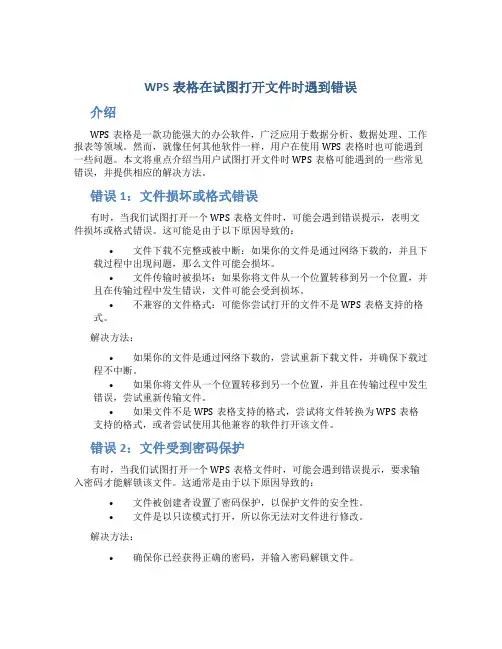
WPS表格在试图打开文件时遇到错误介绍WPS表格是一款功能强大的办公软件,广泛应用于数据分析、数据处理、工作报表等领域。
然而,就像任何其他软件一样,用户在使用WPS表格时也可能遇到一些问题。
本文将重点介绍当用户试图打开文件时WPS表格可能遇到的一些常见错误,并提供相应的解决方法。
错误1:文件损坏或格式错误有时,当我们试图打开一个WPS表格文件时,可能会遇到错误提示,表明文件损坏或格式错误。
这可能是由于以下原因导致的:•文件下载不完整或被中断:如果你的文件是通过网络下载的,并且下载过程中出现问题,那么文件可能会损坏。
•文件传输时被损坏:如果你将文件从一个位置转移到另一个位置,并且在传输过程中发生错误,文件可能会受到损坏。
•不兼容的文件格式:可能你尝试打开的文件不是WPS表格支持的格式。
解决方法:•如果你的文件是通过网络下载的,尝试重新下载文件,并确保下载过程不中断。
•如果你将文件从一个位置转移到另一个位置,并且在传输过程中发生错误,尝试重新传输文件。
•如果文件不是WPS表格支持的格式,尝试将文件转换为WPS表格支持的格式,或者尝试使用其他兼容的软件打开该文件。
错误2:文件受到密码保护有时,当我们试图打开一个WPS表格文件时,可能会遇到错误提示,要求输入密码才能解锁该文件。
这通常是由于以下原因导致的:•文件被创建者设置了密码保护,以保护文件的安全性。
•文件是以只读模式打开,所以你无法对文件进行修改。
解决方法:•确保你已经获得正确的密码,并输入密码解锁文件。
•如果你只是想查看文件而不需要进行修改,可以选择以只读模式打开文件。
只需关闭输入密码的提示即可。
错误3:文件路径无效有时,当我们尝试打开一个WPS表格文件时,可能会遇到错误提示,文件路径无效。
这可能是由于以下原因导致的:•文件已经被删除或移动到其他位置。
•文件路径中包含有误或非法字符。
解决方法:•确认文件是否已经被删除或移动到了其他位置。
如果是,请找到文件的正确路径并尝试打开。

四种解决安装Office2010时出现错误1907的提⽰⽅法介绍安装Office 2010时,提⽰“错误1907,⽆法注册字体。
那如何解决呢?本⽂就为⼤家介绍三种解决安装Office 2010时出现错误1907的提⽰的⽅法,希望能解决⼤家的问题!造成安装Office 2010时出现错误1907问题的原因⼀般以下⼏种情况:1、之前的Office没有卸载⼲净2、使⽤过第三⽅优化软件动⽤过字体⽂件3、相关的权限设置错误4、相关联的系统⽂件被优化掉。
对此笔者提供了相应的解决⽅案,⼤家按照步骤操作即可。
解决⽅法:⽅法1:卸载Office 2010安装程序1、在参考资料复制Office 2010专业卸载⼯具的下载链接,到IE地址栏中打开,并下载2、然后双击运⾏下载好的“MicrosoftFixit50450.msi”程序,按照提⽰进⾏卸载END⽅法2:还原系统默认权限设置1、针对Windows 7/Vista系统2、单击“开始”,单击“所有程序”,单击“附件”,⿏标右击“命令提⽰符,弹出的快捷菜单单击“以管理员⾝份运⾏”3、键⼊以下命令,按回车键secedit /configure /cfg %windir%\inf\defltbase.inf /db defltbase.sdb /verbose 针对Windows XP系统4、单击左下⾓的“开始”菜单,打开的窗⼝单击“运⾏”项5、在运⾏对话框中键⼊“cmd”命令,单击“确定”打开命令提⽰符窗⼝6、键⼊以下命令,按回车键secedit /configure /cfg %windir%\repair\secsetup.inf /db secsetup.sdbEND⽅法3:执⾏系统扫描1、以管理员⾝份运⾏命令提⽰符,键⼊“sfc /scannow”命令并按回车键END⽅法4:恢复字体⽂件夹1、在键盘上按WIN+R快捷键组合打开运⾏对话框2、在打开⽂本框中键⼊以下路径,单击“确定”打开字体⽂件夹窗⼝%windir%\Fonts3、同样到没有出现问题的系统中定位该⽂件夹,拷贝到U盘⾥,然后到出问题的系统中粘贴END以上就是四种解决安装Office 2010时出现错误1907的提⽰⽅法介绍,希望对⼤家有所帮助!。
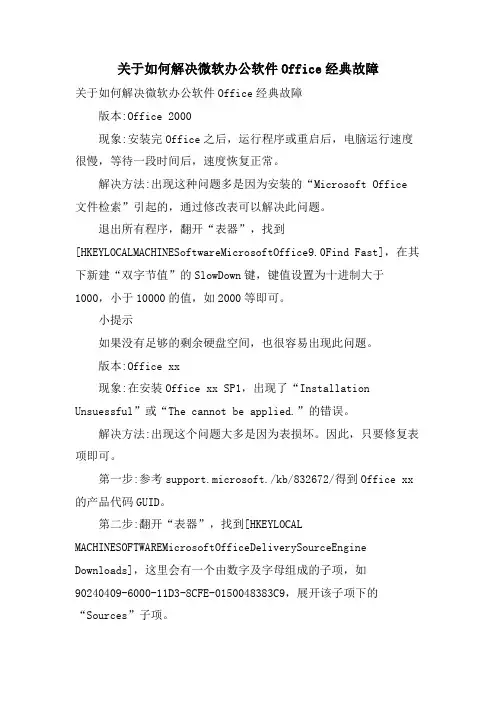
关于如何解决微软办公软件Office经典故障关于如何解决微软办公软件Office经典故障版本:Office 2000现象:安装完Office之后,运行程序或重启后,电脑运行速度很慢,等待一段时间后,速度恢复正常。
解决方法:出现这种问题多是因为安装的“Microsoft Office 文件检索”引起的,通过修改表可以解决此问题。
退出所有程序,翻开“表器”,找到[HKEYLOCALMACHINESoftwareMicrosoftOffice9.0Find Fast],在其下新建“双字节值”的SlowDown键,键值设置为十进制大于1000,小于10000的值,如2000等即可。
小提示如果没有足够的剩余硬盘空间,也很容易出现此问题。
版本:Office xx现象:在安装Office xx SP1,出现了“Installation Unsuessful”或“The cannot be applied.”的错误。
解决方法:出现这个问题大多是因为表损坏。
因此,只要修复表项即可。
第一步:参考support.microsoft./kb/832672/得到Office xx 的产品代码GUID。
第二步:翻开“表器”,找到[HKEYLOCAL MACHINESOFTWAREMicrosoftOfficeDeliverySourceEngine Downloads],这里会有一个由数字及字母组成的子项,如90240409-6000-11D3-8CFE-0150048383C9,展开该子项下的“Sources”子项。
第三步:在下面会看到刚刚找到的Office xx产品代码值子项。
第四步:在其下新建“字串值”键,键名为“Path”,设置其键值为Office xx程序原始安装源的完整路径,比方是用安装光盘,那么直接输入光驱盘符即可。
第五步:搜索其他Office xx产品代码值子项,按第四步方法进行操作。
版本:Office xx现象:将Office xx的文档打印至PS打印机时,具有透明区域的'图形使用白色边框沿这些区域的边缘进行打印。
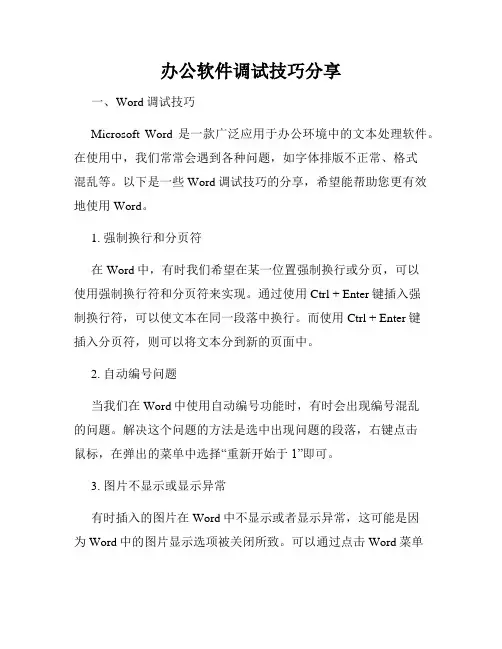
办公软件调试技巧分享一、Word调试技巧Microsoft Word 是一款广泛应用于办公环境中的文本处理软件。
在使用中,我们常常会遇到各种问题,如字体排版不正常、格式混乱等。
以下是一些Word调试技巧的分享,希望能帮助您更有效地使用Word。
1. 强制换行和分页符在Word中,有时我们希望在某一位置强制换行或分页,可以使用强制换行符和分页符来实现。
通过使用Ctrl + Enter键插入强制换行符,可以使文本在同一段落中换行。
而使用Ctrl + Enter键插入分页符,则可以将文本分到新的页面中。
2. 自动编号问题当我们在Word中使用自动编号功能时,有时会出现编号混乱的问题。
解决这个问题的方法是选中出现问题的段落,右键点击鼠标,在弹出的菜单中选择“重新开始于1”即可。
3. 图片不显示或显示异常有时插入的图片在Word中不显示或者显示异常,这可能是因为Word中的图片显示选项被关闭所致。
可以通过点击Word菜单中的“文件”选项,进入“选项”设置,在“高级”选项卡中,确保“显示图片和其他媒体内容”选项被勾选。
二、Excel调试技巧Excel 是一款广泛应用于数据处理和分析的软件,它提供了丰富的数据计算、统计和图表绘制功能。
然而,在使用Excel过程中可能会遇到各种错误和问题,下面将分享一些Excel的调试技巧。
1. 单元格值显示问题有时在Excel中输入公式计算后,单元格并不能正确显示计算结果,而仍然显示公式本身。
这可能是因为单元格的格式被设置为“文本”格式。
可以通过选中单元格,然后点击Excel菜单栏中的“格式”选项,在弹出的菜单中选择“常规”格式,来将单元格格式设置为常规格式。
2. 隐藏引用错误提示在Excel中,当我们删除某个单元格或者修改公式时,可能会出现引用错误的提示弹框。
如果这些错误提示对我们的工作造成干扰,可以通过点击Excel菜单栏中的“文件”选项,在弹出的菜单中选择“选项”,然后在“公式”选项卡中,取消勾选“显示错误值”。
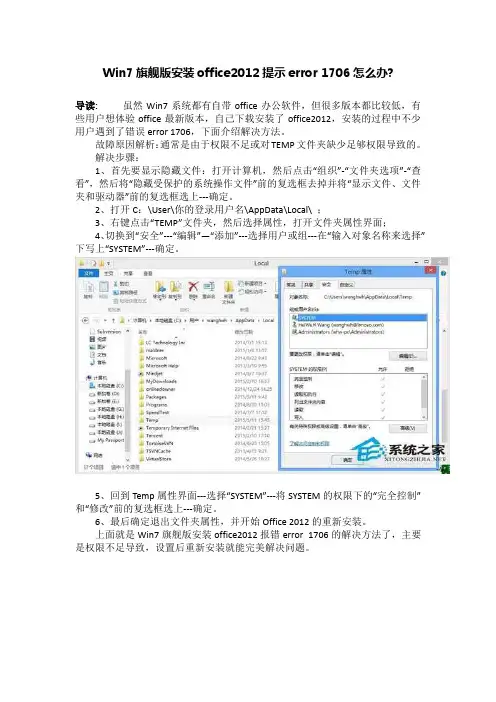
Win7旗舰版安装office2012提示error 1706怎么办?
导读:虽然Win7系统都有自带office办公软件,但很多版本都比较低,有些用户想体验office最新版本,自己下载安装了office2012,安装的过程中不少用户遇到了错误error 1706,下面介绍解决方法。
故障原因解析:通常是由于权限不足或对TEMP文件夹缺少足够权限导致的。
解决步骤:
1、首先要显示隐藏文件:打开计算机,然后点击“组织”-“文件夹选项”-“查看”,然后将“隐藏受保护的系统操作文件”前的复选框去掉并将“显示文件、文件夹和驱动器”前的复选框选上---确定。
2、打开C:\User\你的登录用户名\AppData\Local\ ;
3、右键点击“TEMP”文件夹,然后选择属性,打开文件夹属性界面;
4、切换到“安全”---“编辑”—“添加”---选择用户或组---在“输入对象名称来选择”下写上“SYSTEM”---确定。
5、回到Temp属性界面---选择“SYSTEM”---将SYSTEM的权限下的“完全控制”和“修改”前的复选框选上---确定。
6、最后确定退出文件夹属性,并开始Office 2012的重新安装。
上面就是Win7旗舰版安装office2012报错error 1706的解决方法了,主要是权限不足导致,设置后重新安装就能完美解决问题。
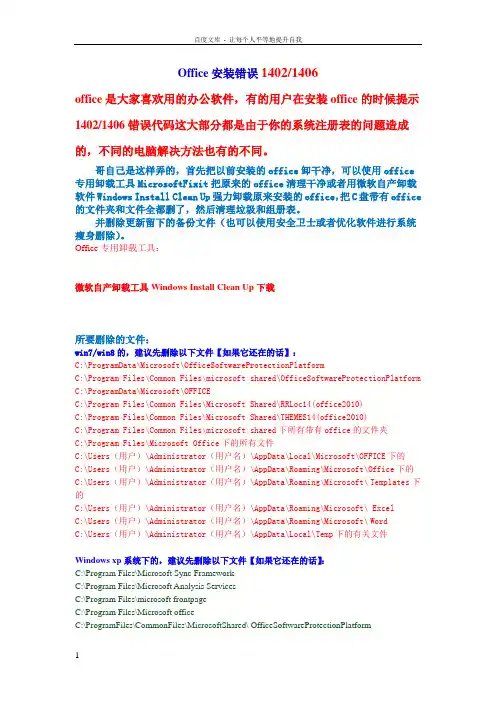
Office安装错误1402/1406office是大家喜欢用的办公软件,有的用户在安装office的时候提示1402/1406错误代码这大部分都是由于你的系统注册表的问题造成的,不同的电脑解决方法也有的不同。
哥自己是这样弄的,首先把以前安装的office卸干净,可以使用office 专用卸载工具MicrosoftFixit把原来的office清理干净或者用微软自产卸载软件Windows Install Clean Up强力卸载原来安装的office,把C盘带有office 的文件夹和文件全都删了,然后清理垃圾和组册表。
并删除更新留下的备份文件(也可以使用安全卫士或者优化软件进行系统瘦身删除)。
Office专用卸载工具:微软自产卸载工具Windows Install Clean Up下载所要删除的文件:win7/win8的,建议先删除以下文件【如果它还在的话】:C:\ProgramData\Microsoft\OfficeSoftwareProtectionPlatformC:\Program Files\Common Files\microsoft shared\OfficeSoftwareProtectionPlatform C:\ProgramData\Microsoft\OFFICEC:\Program Files\Common Files\Microsoft Shared\RRLoc14(office2010)C:\Program Files\Common Files\Microsoft Shared\THEMES14(office2010)C:\Program Files\Common Files\microsoft shared下所有带有office的文件夹C:\Program Files\Microsoft Office下的所有文件C:\Users(用户)\Administrator(用户名)\AppData\Local\Microsoft\OFFICE下的C:\Users(用户)\Administrator(用户名)\AppData\Roaming\Microsoft\Office下的C:\Users(用户)\Administrator(用户名)\AppData\Roaming\Microsoft\Templates下的C:\Users(用户)\Administrator(用户名)\AppData\Roaming\Microsoft\ ExcelC:\Users(用户)\Administrator(用户名)\AppData\Roaming\Microsoft\WordC:\Users(用户)\Administrator(用户名)\AppData\Local\Temp下的有关文件Windows xp系统下的,建议先删除以下文件【如果它还在的话】:C:\Program Files\Microsoft Sync FrameworkC:\Program Files\Microsoft Analysis ServicesC:\Program Files\microsoft frontpageC:\Program Files\Microsoft officeC:\ProgramFiles\CommonFiles\MicrosoftShared\ OfficeSoftwareProtectionPlatformC:\Program Files\Common Files\microsoft shared下所有带有office的文件夹C:\Program Files\Common Files\Microsoft Shared\RRLoc14(office2010)C:\Program Files\Common Files\Microsoft Shared\THEMES14(office2010)C:\Documents and Settings\Administrator\Application Data\Microsoft\Templates\下的office文件C:\Documents and Settings\Administrator\Application Data\Microsoft\WordC:\Documents and Settings\Administrator\Application Data\Microsoft\ExcelC:\Documents and Settings\All Users\Microsoft\OfficeSoftwareProtectionPlatformC:\Documents and settings\administrator\local settings\temp下C:\Documents and Settings\Administrator\Application Data\Microsoft\ Word然后清理垃圾和组册表,这样应该可以安装了。
打开WORD文档时出现错误提示的处理方法类型:桌面终端关键字:Microsoft Office Word 2003、提示错误、需要关闭1、引言Microsoft Office2003是很多用户常用的办公软件,其中Microsoft Office Word 2003更是常用。
但在使用过程中,常出现一些错误提示,影响用户的正常使用。
2、现象描述很多用户都遇到过这样的问题:在打开一个文档时提示:“Microsoft Office Word 遇到问题需要关闭,我们对此引起的不便表示抱歉。
您正处理的信息有可能丢失。
Microsoft Office Word 将尝试为您恢复。
”如下图所示:用户不论点击发送错误报告或不发送,不都无法打开文档,循环重启Word,重复出现相同警告对话框。
之后出现“安全模式启动WORD”,点确定,出现的WORD空白。
而且只有Word文档出现,Excle文件和PPT文件可以正常打开。
3、处理过程尝试卸载重新安装Office程序,问题依然存在。
于是作者考考虑是否WORD的模版文件损坏了,导致word不能正常启动。
于是作者进行了以下操作:1、依次展开“我的电脑”→“工具”→“文件夹选项”→“查看”→如上图红框中的设置,选择“显示所有文件和文件夹”并去掉“隐藏受保护的操作系统文件”前面的钩选→确认。
2、删除C:\Documents and Settings\Administrator\ApplicationData\Microsoft\Templates目录中的Normal.dot模板。
3、再次尝试,WORD文档可正常打开。
4、原因分析Normal.dot是Word的默认模板文件,每次打开或创建新文档时都会自动启动。
当这个默认模板损坏时,WORD都不能正常启动了。
将它删除后,再次打开WORD时,WORD会自动创建一个新的、正常的Normal.dot,Word自然就可以正常打开了。
5、经验总结上网查询该问题,有的说要修改注册表或用系统盘修复之类的,作者认为比较繁琐麻烦。
word文档打开出现应用程序错误怎么办大家都在使用word办公。
但是有时不经意之间,我们一向得心应手的软件死活不听话。
总要出些小错误。
比如下面这种就是其中一种。
错误:0x30d00777 指令引用0x0000003c内存,该内存不能为read 。
下面解决大家烦恼吧。
word文档出现应用程序错误的解决方法步骤一:你可能曾经碰到过或者将会碰到如下图所示的这种情况。
一向好好的word字处理软件,会弹出一个窗口,说什么什么一大串不能为read,而你的文档总是打不开。
或者你也不能启动word 软件。
那么自办?步骤二:运行cmd,弹出如下一个窗口,在提示行粘贴“for %1 in (%windir%\system32\*.dll) do regsvr32.exe /s %1 ”,直到停止,重启电脑!如下图所示。
步骤三:其实这招也不太管用,因为试过了还不能启动。
也许你会在哪个地方学得这样方法说从控制面板里面卸掉office再重新安装。
卸载方法如下图所示。
步骤四:我试过这个方法,试了也是白搭,一启动word还是老样子。
我最后尝试的是一个简单的小办法。
打开“C:\documents and settings\administrator\application Data\microsoft\template”,找到如下图所示的两个文件,其中一个是隐藏的,把它们都删除掉,就行了。
步骤五:这时我们运行我们的word也就顺利打开了。
步骤六:如果是WIN7的某种版本的话,可能会出现如下图所示的一些小锁。
这时你需要获取管理员资格。
才可以打开。
Word文档排版技巧1:快速插入当前日期或时间我们在使用Word办公软件进行文档的编辑处理时,如果需要在文章的末尾插入系统的当前日期或时间。
通常情况下,我们是通过选择菜单来实现的。
其实,我们可以按Alt+Shift+D键来插入系统日期,而按下Alt+Shift+T组合键则插入系统当前时间。
Excel的数据验证和错误提示功能Excel作为一款功能强大的办公软件,不仅提供了丰富的数据处理和计算功能,还有一些隐藏在菜单中的实用工具。
其中,数据验证和错误提示功能是Excel中非常实用的功能之一。
在处理大量数据的时候,我们常常需要确保数据的准确性和完整性,以及避免用户输入错误的数据。
数据验证和错误提示功能能够帮助我们实现这些目标。
本文将介绍Excel的数据验证和错误提示功能的使用方法及其重要性。
一、数据验证功能的作用数据验证功能可以帮助我们限制用户输入的数据范围、数据类型以及其他特定的条件。
通过数据验证,我们可以有效防止用户输入不合规范的数据,减少错误和冗余数据的产生。
对于需要进行数据分析和后续计算的工作,数据的准确性和一致性尤为重要,数据验证功能能够帮助我们达到这个目标。
二、数据验证的基本用法在Excel中,我们可以通过以下几个简单的步骤实现数据验证功能:1.选中需要进行数据验证的单元格或单元格区域。
2.点击菜单中的“数据”选项卡,找到“数据工具”区域中的“数据验证”。
3.在弹出的“数据验证”对话框中,选择合适的验证条件,比如整数、小数、日期、文本长度等。
4.根据需要,设置相应的验证数值或者数值范围。
5.选择错误提示选项卡,编辑错误提示消息,如“请输入1到100之间的整数”。
6.点击“确定”以完成数据验证的设置。
三、数据验证的高级用法除了基本的数据验证方式外,在Excel中还有一些高级数据验证的方法:1.引用其他单元格的数值进行验证在数据验证的设置中,我们可以选择引用其他单元格的数值进行验证。
这样可以实现一些依赖关系的验证,比如验证输入的数据必须大于某个单元格中的数值等。
2.使用自定义公式进行验证如果默认提供的验证条件无法满足我们的需求,我们还可以通过自定义公式进行验证。
在数据验证的设置中,选择验证条件为“自定义”,并填写相应的公式即可。
四、错误提示功能的作用在数据验证设置中,我们可以选择错误提示选项卡,为数据验证设置相应的错误提示。
word错误报告安全模式
Word是我们常用的办公软件,但它也难免出现错误。
有时候,当您打开Word文档时,会遇到一个错误报告窗口,提示您进入安全模式。
那么,Word错误报告安全模式是什么?如何解决这个问
题呢?
首先,让我们了解一下Word错误报告安全模式的原因。
它通
常是由于Word程序抛出异常错误而引起的。
在这种情况下,安全模式将会禁用任何可能造成问题的插件和附加组件,以便您能够
打开文档并进行可能的修复。
如果您遇到Word错误报告安全模式,可以按照以下步骤进行
修复:
1.关闭所有的Word文档。
2.单击“开始”按钮,并输入“运行”或“cmd”。
3.在运行对话框或命令提示符窗口中输入“winword /safe”,然后按回车键。
这将会启动Word程序并进入安全模式。
4.在安全模式下尝试打开出现错误报告的Word文档,查看是否可以正常使用。
如果以上步骤无法解决问题,您可以尝试以下方法:
1.卸载或禁用可能引起问题的插件和附加组件。
2.安装最新版本的Word程序和相关更新。
3.检查您的计算机是否有病毒或恶意软件。
4.尝试创建一个新的用户账户并打开Word文档,以确定是否为特定用户账户上的问题。
总之,Word错误报告安全模式是一种常见的问题,但它可以通过简单的步骤进行解决。
如果您遇到此类问题,可以按照上述方法尝试解决,如果无法解决可以尝试更高效的方法。
需要注意的是,要保持Word程序和操作系统的最新版本,以获得更好的性能和安全性。
Office常见故障大全Office让系统变慢现象:安装完Office之后,运行程序或重启后,电脑运行速度很慢,等待一段时间后,速度恢复正常。
解决方法:出现这种问题多是因为安装的“Microsoft Office 文件检索”引起的,通过修改注册表可以解决此问题。
退出所有程序,打开“注册表编辑器”,找到[HKEY_LOCAL_MACHINESoftwareMicrosoftOffice9.0Find Fast],在其下新建“双字节值”的SlowDown键,键值设置为十进制大于1000,小于10000的值,如2000等即可。
小提示:如果没有足够的剩余硬盘空间,也很容易出现此问题。
2.Office无法打补丁现象:在安装Office 2003 SP1,出现了“Installation Unsuccessful”或“The update cannot be applied.”的错误。
解决方法:出现这个问题大多是因为注册表损坏。
因此,只要修复注册表项即可。
第一步:得到Office 2003的产品代码GUID。
第二步:打开“注册表编辑器”,找到[HKEY_LOCAL_ MACHINESOFTWAREMicrosoftOfficeDeliverySourceEngine Downloads],这里会有一个由数字及字母组成的子项,如90240409-6000-11D3-8CFE-0150048383C9,展开该子项下的“Sources”子项。
第三步:在下面会看到刚刚找到的Office 2003产品代码值子项。
第四步:在其下新建“字串值”键,键名为“Path”,设置其键值为Office 2003程序原始安装源的完整路径,比如是用安装光盘,则直接输入光驱盘符即可。
第五步:搜索其他Office 2003产品代码值子项,按第四步方法进行操作。
3.Office也会犯的打印错误现象:将Office 2003的文档打印至PS打印机时,具有透明区域的图形使用白色边框沿这些区域的边缘进行打印。
直接从Office97升级安装Office xp之后,发现程序界面变化非常大,系统也变得不大稳定,经常报错,怎么才能正常的使用Office xp?问题解答:Office xp理论上可以在旧版Office上级安装。
但从Office2000开始,Office程序就和系统结合更紧密,所以安装时会更改一系列的系统设置,升级一些系统文件。
升级安装或者在一台计算机上同时安装新旧两个不同版本的Office,就有可能造成系统不稳定,甚至程序运行不正常。
建议删除旧版本Office后再安装Office xp。
具体方法是:①打开控制面板,双其中的“添加删除程序”图标,(如图2---1---1)所示。
②在弹出的“添加或删除程序”窗口中选择“Microsoft Office,”单击“删除”按钮(如图2---1---2)。
③按照弹出的提示程序一步步删除就可以了。
朋友给我安装的Office,在开始安装Office的时候他说由于硬盘比较小,有些东西我可以不需要安装。
但现在想学习作网页,却发现当时他为了省空间,连Frontpage都没朋安装。
请问怎样添加Forntpage?问题解答:Office xp的各种组件程序,包括Frontpage、Access和其它各种能程序都可以在安装之后随时用安装光盘补充或删除,具体操作步骤如下:①将Office的安装光盘放入光驱中,在弹出的窗口中点击“添加或删除功能”按钮,(如图2---1---3)所示。
②单击“下一步”按钮,弹出“Microsoft Office2000更新功能”窗口,单击“Microsoft Frontp age for windows”选项,在弹出的菜单中选择“从本机运行”然后单击“开始更新”按钮(如图2----1---4),Office就会开始自动更新,稍后Frontpage就安装好了。
这说明你使用的Office可能是试用版,或者没有激活。
Office xp试用版只允许用户在30天的期限内运行该软件。
到期后,程序就会进入功能降低模式。
在此模式下,Office的各种程序都只能打开、查看和打印文件。
不能对文档进行编辑,不能保存文件。
此时可以打开任何一个Office 程序,选择菜单上的[帮助]---[激活产品],然后按照程序提示,用自己购买Office xp得到的激活号码激活Office xp即可。
用Office xp创建的word文档、Excel表格都可在低版本的Office中打开编辑。
但对于Access 则稍有不同。
用Access 2002编辑的数据,在默认情况下会使用Access2000文件格式保存,这种Access2000文件仍然可以用Access2000编辑。
但保存时如果选择使用更新的Access2002文件格式,则保存得到的Access文件就无法用Access2000打开并编辑了。
直接按照默认设置安装最新版本的Word 2002是地,先前版本的Word就会自动被删除。
这样就使得Word 2000、Word 2002无法共存了。
其实,我们完全可以让Word2000和Word2002共存。
只需按以下步骤安装Office xp:①运行Office xp的安装程序,出现(2---1---5)所示的画面。
这时不要选择“开始升级”,选择“或选择安装类型”下的“完全”项②点击“浏览”按钮,选择Office xp的安装文件夹。
注意绝对不能与原先安装Office 2000的文件夹相同。
(如图2---1---6)所示。
③接下来会出现一个窗口询问是否“删除旧版本的Office应用程序”。
此时不要选择“删除所有的早期版本产品”,只要在“只删除下列应用程序”下的选项中选择不想保留的程序即可。
如果想全部保留,则将前面方框中的对勾全去掉就可以了(如图2---1---7)所示。
单击“下一步”按钮,选择要安装的组件,单击“安装”按钮继续安装(如图2---1--8)。
④为Word 2000和Word2002各建立一个快捷方式,在使用时只要分别双击各自的快捷方式即可打开指定版本的Word。
不过刚装完Word 2002,再打开Word 2000可能会出现一个正在安装Office的窗口,这是因为office 2000检测到一些公用的系统文件被新安装的office 2002替换了,所以提示用户插入安装光盘,要恢复这些文件。
其实这对Word2000正常运行并没有影响。
所以不必太在意,可以选择取消,也可以插入office 2000的安装光盘,单击“安装”,等office自动恢复完文件即可正常使用。
添加页眉时无法去掉自动添加的下划线使用Word给文档添加上页眉和页脚时,总是多了一条长长的下划线,不知如何能够将页眉部分的下划线去掉?在添加完页眉后,按照下面的步骤操作:①选择Word主菜单[格式]---[样式],弹出“样式”窗口,在“样式”中选择“页眉”,单击“更改”按钮,如图2---1---10所示。
②在弹出的如图2---1---11所示“更改样式”窗口单击“格式”按钮,在弹出的菜单中选择“边框”,弹出“边框和底纹”窗口。
在“边框”选项卡中用鼠标分别单击“无”和“确定”按钮即可。
注意:首先要选中页眉,而且不要直接在“格式”菜单中选择“边框和底纹”选项来进行上述设置。
简体中文版的Word无法输入繁体字浏览繁体字网页的时候,在浏览器的[查看]---[编码]菜单下选择“繁体中文”就可以正常查看。
但在简体中文版的Word中怎么输入繁体呢?使用什么输入法比较快?其实在Word中输入繁体字与使用哪种输入法并没有关系。
有一种更简便易行的方法:①选中需要变成繁体字的文字。
②单击“工具”菜单下的[语言]---[中文简繁转换]选项。
③在弹出的窗口选择“将简体中文换为繁体中文”选项,转换结果。
在Word中无法输入平方之类的数学符号用Word编辑文档时,偶尔要输入平方米、立方米等单位。
最初曾尝试把数字变小,可是始终无法实现令人满意的指数效果。
怎样才能快速输入这些数字符号?该问题有两种方法可以解决,第一种方法为:①选择菜单[插入]---[符号]。
②在如图2---1---17所示的“符号”窗口中选择“符号”选项卡,将“字体”选用“标准字体”,“子集”选用“拉丁语—1”。
这样就可以在下面的符号列表中找到指数符号“2”或“3”。
然后选中“插入”按钮就行了。
第二种方法:①例如要插入5的2次方,只要分别输入数字5和2,然后用鼠标选中2。
②选择菜单中的[格式]---[字体]选项,如图2---1---18,在弹出的窗口(如图2---1---19)中,选择“上标”,单击“确定”按钮即可。
注意:设置完成之后,要把光标移到“52”后面,再次依照上述步聚打开设置窗口,将“上标”之前的对勾去掉之后,才能继续正常输入其它文字。
否则后面输入的文字都会变成指数一样的小字。
Word工具栏全乱套了一次不小心在Word工具栏上乱点了一通鼠标,结果很多按钮都消失不见了,留下一些空白和陌生的按钮。
关闭后重新打开Word,也没有办法恢复。
请问如何恢复Word工具栏的默认设置?Word的工具按钮都归类到几个工具条中。
而这几个工具条是否显示,在Word中也是可以设置的,不常用的按钮还会自动隐藏。
所以,胡乱拖动、点击工具条,就很容易将其搞乱。
不过恢复默认设置并不困难,你可以仔细地按照下面的步骤进行操作:①先将Word 关闭。
②选择[开始]---[运行],在弹出的“运行”窗口中输入“Regedit”(如图2---1---23所示),单击“确定”按钮打开注册表编辑器。
③在注册表编辑器中按HKEY_CURRENT_USER\sORTWARE\Microsoft\Office\9.0\Word\Data的顺序一层一层地展开,如图2---1---24所示。
④在“Data”选项上单击右键,在弹出的菜单中选择“重命名”,将“Data”改名为“Datal”。
⑤关闭注册表编辑器后运行Word,Word工具栏就恢复原样了。
Word文档的插图原文件丢失了Word文档中基本完整地保存了插图的数据,所以,如果对图片没有非常高的质量要求,只要拥有Word文档,就可以恢复其中插图的数据。
方法有两种:1、将Word文档“另存为W EB页”,就会得到一个htm文件和一系列的图片文件。
这些图片文件就是Word 文档中的插图。
如果文档中的图片很多,而我们只是丢失了一两幅图片,这种方法就不合适了。
建议大家选用第二种方法。
2、这种方法需要使用Office软件中的一个工具——Microsoft Photo Editor(以下简称MP Editor)。
在默认的安装方式下,MP Editor并不会自动安装,所以我们需要用Office安装盘添加此程序,操作步骤如下:①插入Office安装光盘,安装程序自动运行后进入“Office维护模式”。
②选择“添加或删除功能”,并在“更新功能”向导中展开“Office工具”列表,将“MP Editor ”设置成“从本机运行”,如图2---1---25所示。
③安装完成后,重新打开Word,依次单击[工具]---[选项]---[编辑],在“图片编辑工具”下拉列表中选择“MP Editor3.0照片”,如图2---1---26所示,将其作为Word默认的图片编辑工具。
接下来,用该工具提取图片。
①用鼠标右键点击Word文档中需要保存或转换的图片。
②在弹出的菜单中选“编辑图片”。
这时Word会自动启动MP Editor,并将图片打开,如图2---1---27所示。
③选择[文件]---[另存为]选项,如科2---1---28所示,在弹出的对话框中选择好保存图片的类型和位置,最后点击“确定”按钮即可。
注意:第二种方法只能在Word2000中应用。
Word文件加密后还是可以打开查看办公室的计算机是公用的,于是给自己的Word文档加密,以防止被他人浏览,修改。
但加密后的文档虽然无法修改,但还是可以打开,为什么?给Word文档加密有两种方式:如果只允许自己浏览文件,可以设置“打开权限密码”,这样不知道密码的人就根本无法打开文件;而如果设置“修改权限密码”,则不需要输入密码,也可以以只读方式打开文件,但无法对文档进行修改。
设置“打开权限密码”的方法很简单:①打开该文件,然后单击[工具]---[选项]---[保存]。
②在“打开权限密码”框中键入密码,单击“确定”按钮,如图2---1---29所示。
③为防止意外,Word会要求“再键入一遍打开权限密码”,以确认上次输入的密码准确无误。
这时再次键入刚才输入的密码,单击“确定”按钮,保存该文件即可。
注意:在Word2002中密码的设置稍有不同,可以在[工具]---[选项]下的“安全性”选项中,如图2---1---30所示。